Excel如何正常合并时间单元格?
来源:网络收集 点击: 时间:2024-06-03【导读】:
Excel是常用的数据处理软件,日期和时间是Excel中特殊显示格式的数字,如果用普通的方法合并时间单元格,则时间会变成小数,那如何合并后日期仍显示为日期呢?今天就来介绍下方法。工具/原料moreMicrosoft Excel 2016方法/步骤1/5分步阅读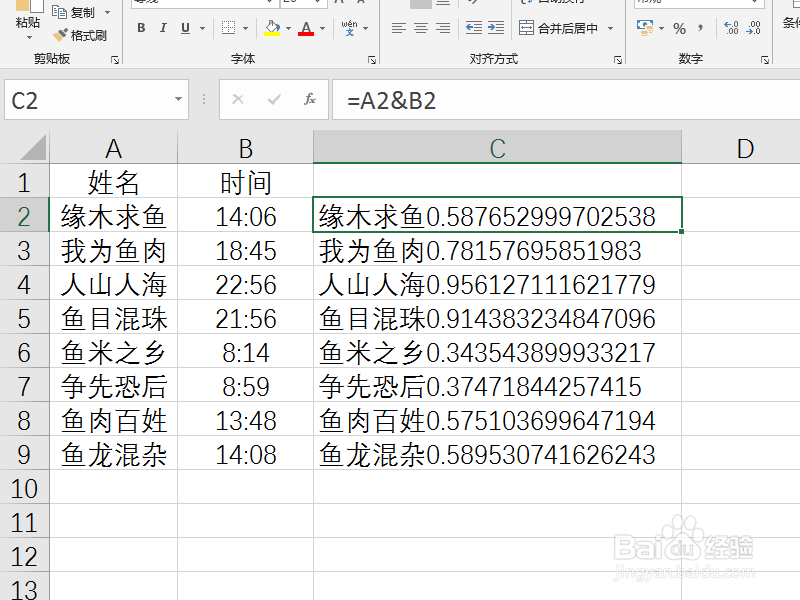 2/5
2/5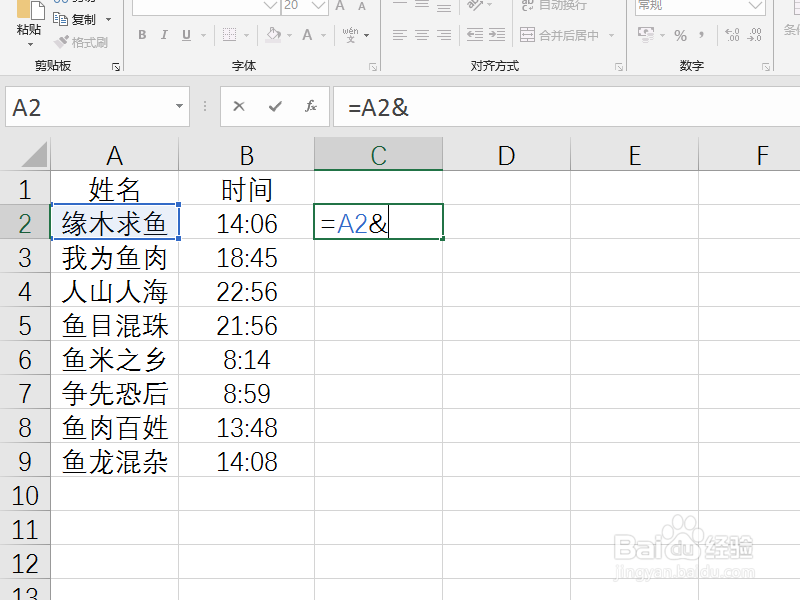 3/5
3/5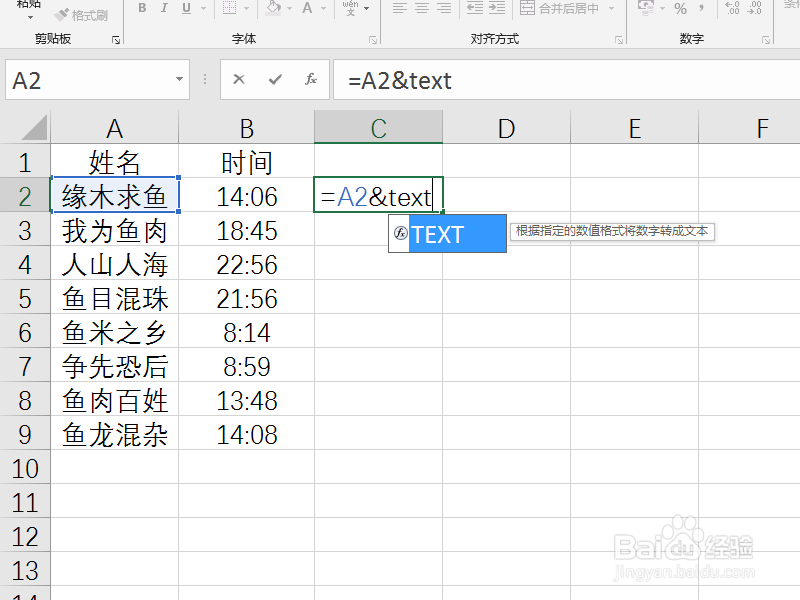 4/5
4/5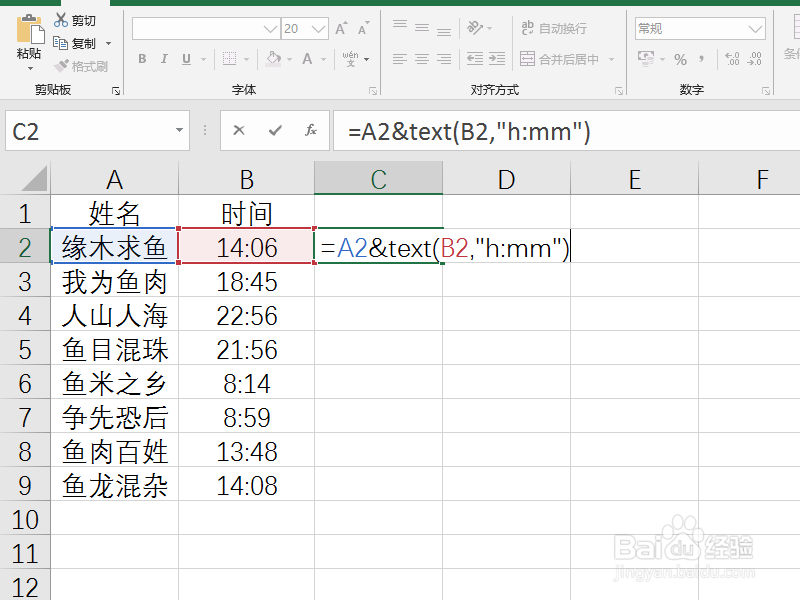 5/5
5/5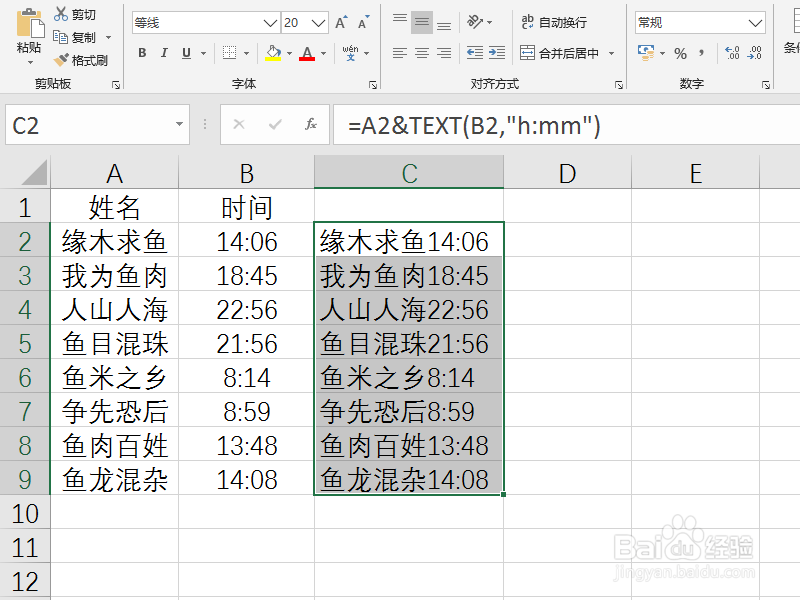 总结:1/1
总结:1/1
如下图所示,用常规的公式合并时间单元格,合并后的时间会变成小数,因为Excel中的时间本质上就是特殊格式的数字。
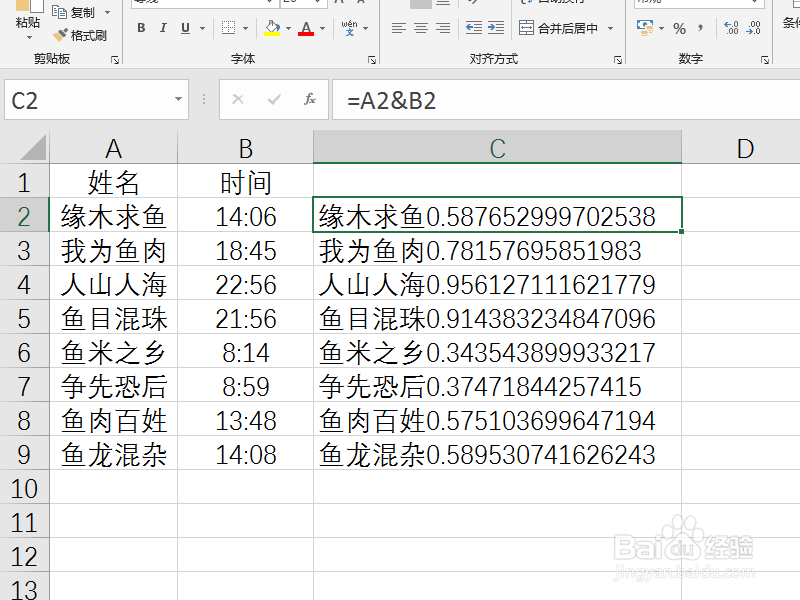 2/5
2/5还是使用单元格与符合合并单元格,现输入第一个单元格与符号,如下图所示。
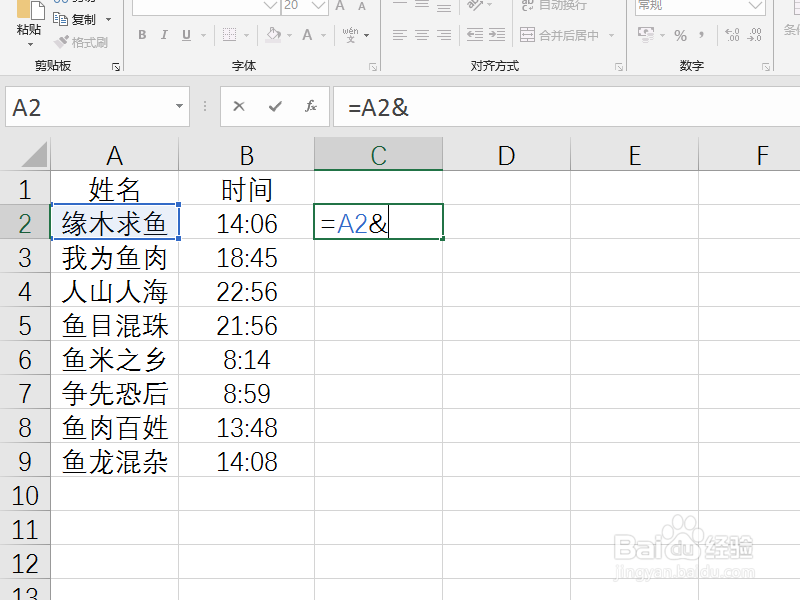 3/5
3/5但是时间所在的单元格,需要使用Text函数来改变数字格式,如下图所示,先输入text函数。
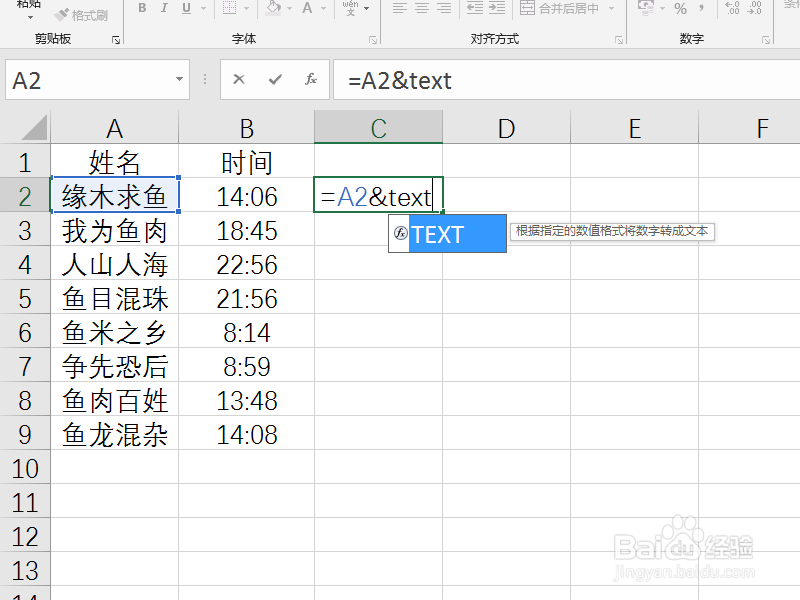 4/5
4/5时间单元格作为tex函数的第一个参数,第二个参数为数字显示格式,设置为h:mm,如下图所示。
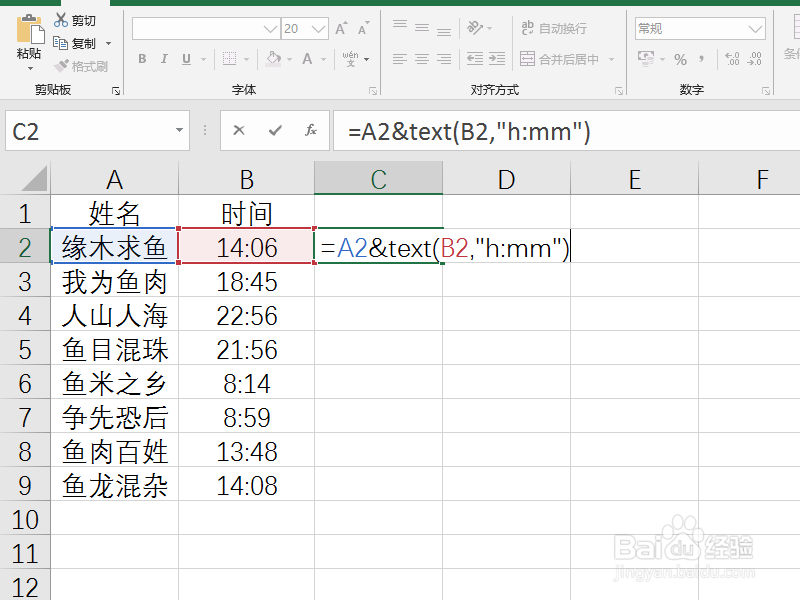 5/5
5/5按下回车结束公式,并往下填充公式,得到最终的合并结果如下图所示。
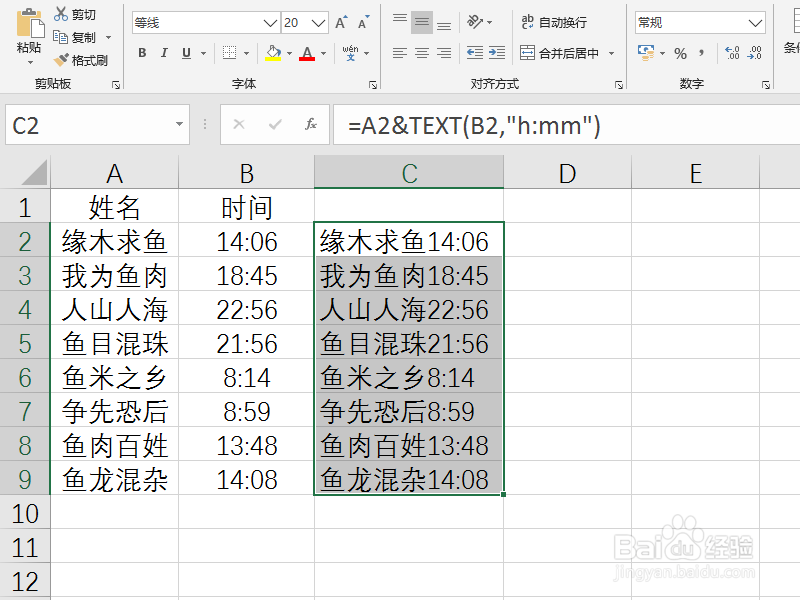 总结:1/1
总结:1/11.打开Excel数据表;
2.输入=,点击第一个单元格;
3.输入符号;
4.输入text函数,第一个参数为时间单元格,第二个参数为h:mm;
5.往下填充公式,得到最终结果。
注意事项Tips:如果是文本格式的时间,则可以直接合并,但是这样的时间系统不认可,没法运算等
EXCEL合并时间EXCEL时间格式版权声明:
1、本文系转载,版权归原作者所有,旨在传递信息,不代表看本站的观点和立场。
2、本站仅提供信息发布平台,不承担相关法律责任。
3、若侵犯您的版权或隐私,请联系本站管理员删除。
4、文章链接:http://www.1haoku.cn/art_874944.html
上一篇:Excel表格如何插入蓝色的矩形
下一篇:轻混车电池坏了还能开吗
 订阅
订阅